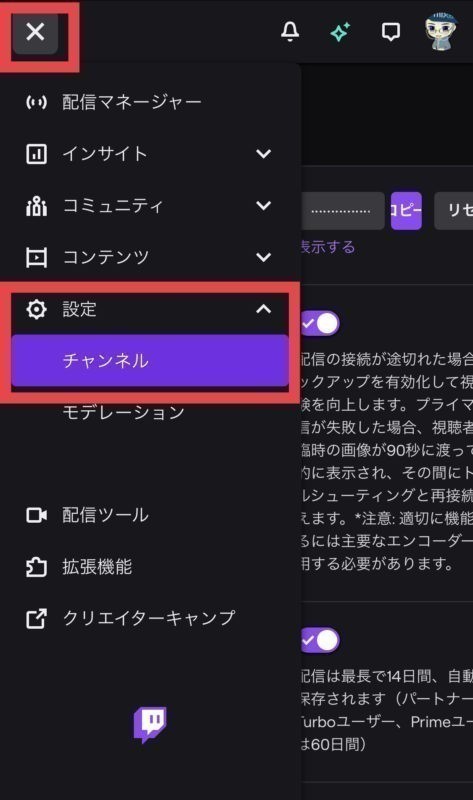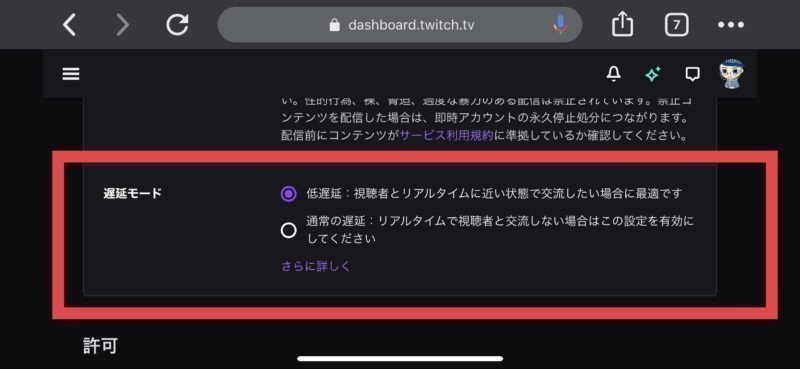みなさんおはこんばんちは(@ReinyaNchannel)です
配信をこよなく愛している者です。Twitchという配信サイトで活動しています。是非以下のからフォローお願いします
Twitchでは低遅延で配信することができます。今回のその低遅延の設定方法のやり方を紹介していきます
Twitchでの低遅延の設定は配信ソフト「OBS・Xsplit」の配信ソフトの設定は不要です。Twitch側のウェブサイトで低遅延の設定すれば簡単に低遅延で配信できます
同様にYouTubeでも配信ソフト側で設定不要で低遅延ができます。参考記事として「【YouTubeLive】ゲーム配信を超低遅延で配信する方法とやり方」も同じような感じでYouTubeLiveも超低遅延で配信できます
それから、Twitchの低遅延で配信しているのを視聴する場合にブラウザが「Google Chrome」のみの対応となっています。過去記事では低遅延で対応しているブラウザを紹介しています「【Twitch】現段階で低遅延に対応しているブラウザの備忘録」を参考にしてください
この記事はこんな方におすすめ
- ゲーム配信で低遅延で配信したい
- 視聴者と遅延が少ない状態でコミュニケーションが取りたい
- 低遅延の設定方法がわからない
Twitchの低遅延の設定方法とは
PCブラウザから出来ますが、今回はスマホから設定してみます。モバイルブラウザからも出来ますが、モバイル版ブラウザを使用する場合は「Google Chrome」を使うと良いでしょう
step
1ダッシュボードに行く
一応ダッシュボードのリンクを貼っておきます
ユーザーダッシュボード
step
2低遅延の設定
- 設定を選択
- チャンネルを選択
step
3低遅延を有効にする
これでPS4からTwitchへ配信しても低遅延で配信出来ます。要はwebサイトで低遅延の設定すればPS4側の設定不要で低遅延でゲーム配信をすることができます
ちなみに、PS4からTwitchへ配信する場合は海外視聴者のコメントの翻訳機能が搭載されていません。参考になる記事あるので参考にしてみてください
スマホからでも手間こそかかりますが2つ目の関連記事のやつでコメントを翻訳することができます!是非試して見てください
まとめ
PC配信勢は簡単に出来ますが、PS4ユーザーは少し手間がかかりますが、低遅延で視聴者とのコミュニケーションを早く取りたいなら低遅延にすると良いでしょう